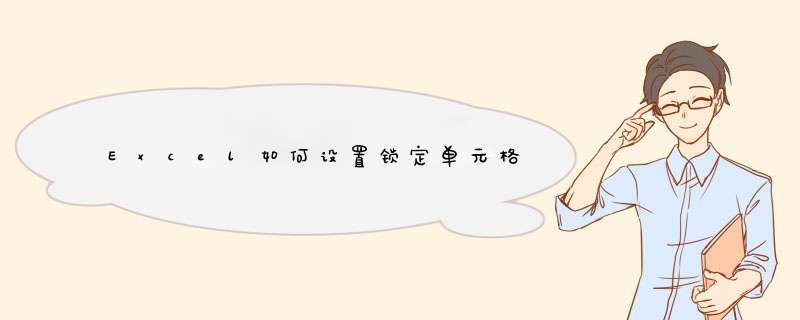
Excel设置锁定单元格的步骤
打开 Excel表格 ,在功能选区中选择“审阅”—“保护工作表”。
在d出的“保护工作表”对话框中进行取消保护所需密码的设置,输入你想设置的密码。
Excel会再次跳出一个“重新输入密码”,重新输入完后,确定即可。
这样,更改数据时就需要密码许可,没有密码则无法对数据进行修改。
Excel设置锁定单元格的相关 文章 :
1 excel怎么锁定固定某些单元格不被编辑
2 禁止修改excel指定单元格数据数据的设置方法
3 EXCEL如何锁定单元格下面介绍在EXCEL表格中保持单元格位置固定在当前屏幕的方法。希望本指南能帮到大家。
比如,下图中的表格,接下来要把A列与第1行的单元格固定在当前屏幕。
鼠标在B2单元格这里点击一下,选中它。再点视图选择卡。
再点击“冻结窗格”的下拉按钮,再点:冻结拆分窗格
现在A列与第1行即固定住了,无论工作表向左边滚动或是向上滚动,A列与第1行的单元格都保持在当前屏幕。如何固定指定的excel单元格?
这要用$符号进行绝对引用,如写成 $A$1
$绝对引用符号的使用方法
A1是相对引用
$A1绝对引用列是混合引用
A$1绝对引用行是混合引用
$A$1绝对引用行和列是绝对引用
$在谁的前面就绝对引用谁
F4是在四种引用间相互转换的快捷键(在编辑栏输入公式时按下F4功能键可进行切换)
相对引用、绝对引用和混合引用是指在公式中使用单元格或单元格区域的地址时,当将公式向旁边复制时,地址是如何变化的。
具体情况举例说明:
1、相对引用,复制公式时地址跟着发生变化,如C1单元格有公式:=A1+B1
当将公式复制到C2单元格时变为:=A2+B2
当将公式复制到D1单元格时变为:=B1+C1
2、绝对引用,复制公式时地址不会跟着发生变化,如C1单元格有公式:=$A$1+$B$1
当将公式复制到C2单元格时仍为:=$A$1+$B$1
当将公式复制到D1单元格时仍为:=$A$1+$B$1
3、混合引用,复制公式时地址的部分内容跟着发生变化,如C1单元格有公式:=$A1+B$1
当将公式复制到C2单元格时变为:=$A2+B$1
当将公式复制到D1单元格时变为:=$A1+C$1
规律:加上了绝对地址符“$”的列标和行号为绝对地址,在公式向旁边复制时不会发生变化,没有加上绝对地址符号的列标和行号为相对地址,在公式向旁边复制时会跟着发生变化。混合引用时部分地址发生变化。
注意:工作薄和工作表都是绝对引用,没有相对引用。
技巧:在输入单元格地址后可以按F4键切换“绝对引用”、“混合引用”和“相对引用”状态。
>
准备工具:电脑,ofiice2010
1打开需要修改的表格,在表格主页面中找到上方视图选项,点击该选项进入视图页面。
2在视图页面中找到冻结窗格选项,点击该选项进入至冻结窗格页面中。
3在冻结窗格页面中找到冻结首行选项即可固定该表格中的首行单元格。
4在冻结窗格页面中找到冻结首列选项即可固定该表格中的首列单元格。
5若想固定其他单元格,则拖动鼠标左键选中需要进行固定 *** 作的单元格。
6选中完毕后在冻结窗格页面中找到冻结拆分单元格选项,点击该选项即可冻结所选单元格。
1、以excel2010版本为例,如图所示,要固定这个表格的前两行和两列2、首先选中这两行和两列交叉处的单元格C3,然后点击页面上方的“视图”选项
3、在视图菜单栏下找到“冻结窗格”,点击,在d出框里选择“冻结拆分窗格”
4、则可成功的把前两行和两列固定住了,如图鼠标往右移动时,AB列是不动的,鼠标往下移动时,一二行是不动的。EXCEL中的表格要使一部分固定不动,可以使用“冻结”或“锁定”来解决。
当你需要滚动查看一个长表格或者宽表格时,会发现某些部分,例如“表头”也被滚动到屏幕以外了,此时觉得不方便对应用数据和表头的关系,此时你就可以通过冻结或拆分窗格(窗格:文档窗口的一部分,以垂直或水平条为界限并由此与其他部分隔开)来查看工作表的两个区域和锁定一个区域中的行或列。当冻结窗格时,你可以选择在工作表中滚动时仍可见的特定行或列。这样你就可以通过冻结窗格以便在滚动时保持行标签和列标签可见。步骤:
一、在工作表中,执行下列 *** 作之一:
1、要锁定行,选择其下方要出现拆分的行。
2、要锁定列,选择其右侧要出现拆分的列。
3、要同时锁定行和列,请单击其下方和右侧要出现拆分的单元格。
二、在“视图”选项卡上的“窗口”组中,单击“冻结窗格”,然后单击所需的选项。
三、冻结窗格后,拉动滚动条观察冻结后的效果。当冻结窗格后,“冻结窗格”选项更改为“取消冻结窗格”,以便你可以取消对行或列的锁定。
用了上述方法后,就能使表格的一部分固定不动了!!
欢迎分享,转载请注明来源:内存溢出

 微信扫一扫
微信扫一扫
 支付宝扫一扫
支付宝扫一扫
评论列表(0条)